
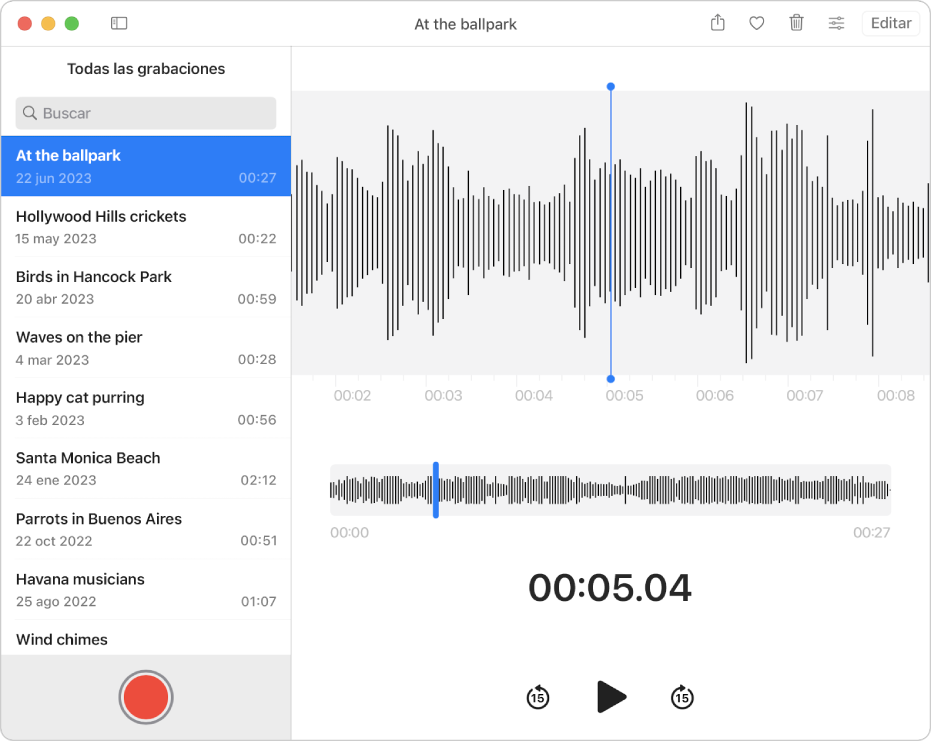
Grabar con un solo clic
Con Notas de voz en la Mac, fácilmente puedes grabar reuniones, conferencias, ideas de canciones y más. Simplemente haz clic en Grabar.
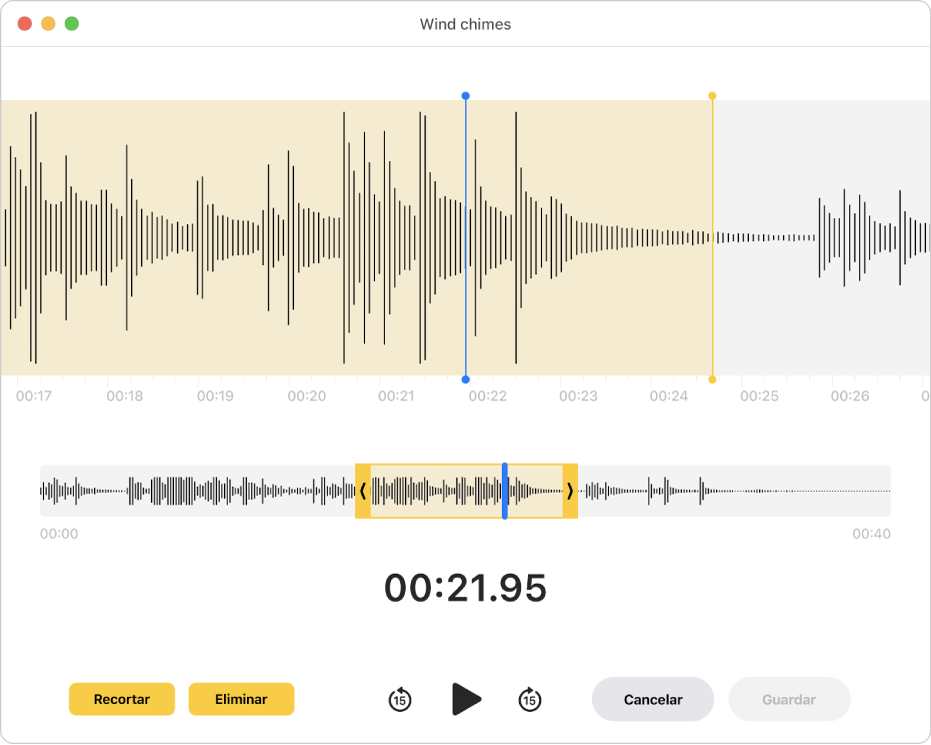
Edita con precisión tus grabaciones
Puedes editar tus grabaciones fácilmente en la Mac, sin importar si las grabaste en tu Mac, iPhone, iPad o Apple Watch.
Para explorar el Manual de uso de Notas de Voz, haz clic en Tabla de contenido, en la parte superior de la página, o ingresa una palabra o frase en el campo de búsqueda.